Feladatkezelő - Számítógép
Úgynevezett egyszerre megnyomja a Ctrl + Alt + Delete vagy a Ctrl + Shift + Esc. A korábbi Windows-verziók, dupla kattintás eredményezett újraindítás, ami gyakran meg kellett tennie, miután a nyitjára a rendszer vagy bármilyen programot.
A Windows XP, szinte mindig a Task Manager, akkor távolítsa el a „lebeg” program vagy folyamat. Ez számos előnye a tudás a memória minden szabványos folyamatok (szerencsére nem sok), különösen, ha keres a vírusok és a külföldi működő program a programok hátterében.
Ehhez meg lehet kezdeni a menedzser, nyissa meg a lap az első telepítést követően az operációs rendszer és az alapvető szoftverek - a folyamatok, és egy screenshot a képernyő (hogyan lehet egy screenshot szabványos eszközök - a cikkben alább) annak érdekében, hogy később össze.
Íme egy példa hasznos. Tegyük fel, hogy lógott Explorer (Intéző), eltűnt a képernyőn lévő ikonok és ablakok. Nyissa meg a Windows Feladatkezelő. A lapon „Folyamatok” Jobb befejezése explorer.exe folyamatot (ha ez a folyamat még mindig ott van, és ha nem - folytassa a következő lépéssel.
Akkor menj a Fájl> Új feladat (Futtatás ...). A nyitott ablak a írja explorer (vagy a „Tallózás” gombra, keresse meg a Windows / explorer.exe fájl), majd kattintson az „OK” gombot. Ha a kezelő még mindig életben van, a számítógép „razvisnet”.
Hagy egy Válaszol Mégsem válaszát
POPULAR

A tudásbázis létrehozásával a számítógépen. A számítógép gyorsabb és hatékonyabb. Szinte minden számítógép tehető hatékonyabbá keresztül egyszerű BIOS-beállítások, rejtett Windows-beállítások és adatbázis. Láss hozzá.
hogyan kell beállítani a számítógépen, a Windows 7 telepítő a Windows XP, Windows 8 beállítás, ablak 10, számítástechnikai, összeszerelni a PC magát
Népszerű bejegyzések
